
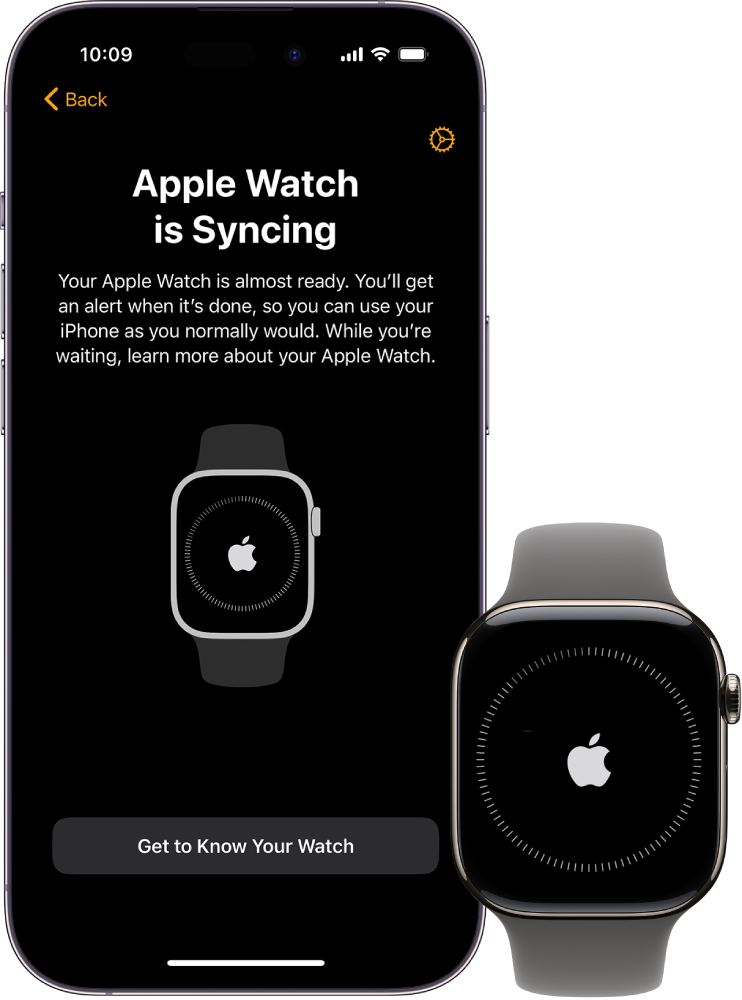
Перші кроки
Ви можете налаштувати та почати використовувати ваш Apple Watch за лічені хвилини.
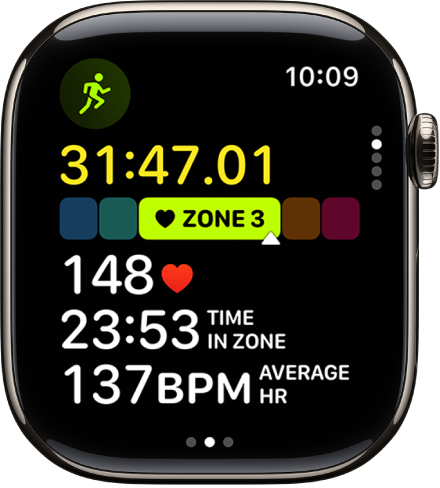
Рухайтеся
Apple Watch може відстежувати вашу активність і тренування, а також мотивувати вас вести активніший стиль життя за допомогою ненавʼязливих підказок і товариських змагань.
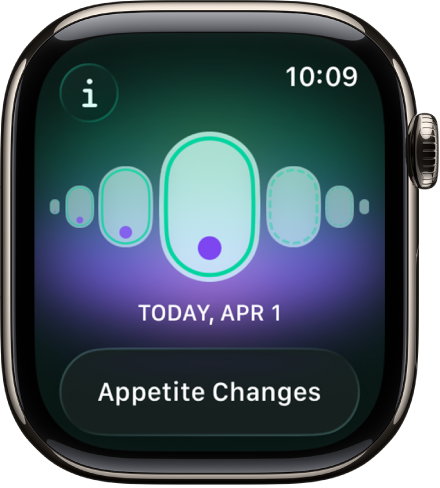
Відстеження даних про здоровʼя
Apple Watch допоможе вам відстежувати важливу медичну інформацію, зокрема дані про менструальний цикл, високий і низький серцевий ритм та порушення серцевого ритму. Також для перевірки серцевого ритму можна записувати ЕКГ за допомогою програми «ЕКГ» на Apple Watch.
Початок роботи з функціями, що стосуються здоровʼя, на Apple Watch
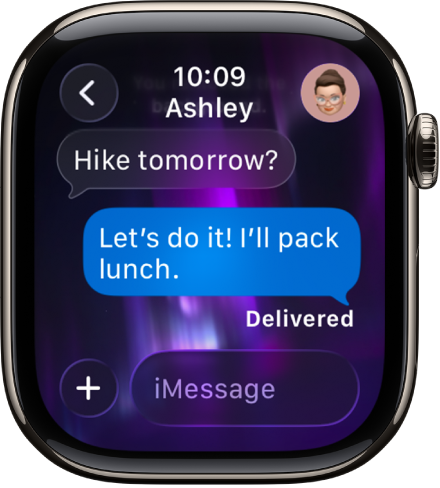
Залишайтеся на звʼязку
Програми «Повідомлення», «Пошта», «Телефон» і «Рація» забезпечують безтурботне спілкування з родиною, друзями та колегами.

Викладайтеся на повну
Apple Watch Ultra, що на сьогоднішній день є найміцнішим і найфункціональнішим серед усіх годинників Apple Watch, є універсальним інструментом, що допоможе вам подолати найдовший забіг, пройти заповідними стежками й дослідити підводний світ.
Для зручності перегляду Посібника користувача Apple Watch клацніть «Зміст» угорі сторінки або введіть слово чи фразу у полі пошуку.
Посібник користувача Apple Watch
- Вітаємо
- Що нового
-
- Програми на Apple Watch
- Відкриття програм
- Озвучування часу
- Іконки стану
- Перегляд сповіщень і відповідь на них
- Як жестами швидко вимкнути звук сповіщень
- Як приглушити сповіщення на тривалий період
- Перегляд віджетів у Динамічному стосі
- Використання подвійного стиснення для основних дій
- Використання кнопки дії
- Введення тексту
-
- Як змінити параметри
- Зміна мови й орієнтації
- Налаштування яскравості й розміру шрифту
- Регулювання гучності й вібровідгуків
- Вибір звуків оповісток і вібровідгуків
- Зняття, заміна й застібування ремінців
- Упорядкування програм
- Перегляд параметрів програм і використання ними сховища
- Оновлення облікового запису Apple
- Біг з Apple Watch
-
- Будильники
- Аудіокниги
- Кисень у крові
- Калькулятор
- Календар
- Пульт для камери
- ЕКГ
- Ліки
- Memoji
- Розпізнавання музики
- News
- Зараз грає
- Пульт
- Швидкі команди
- Сирена
- Біржі
- Секундомір
- Припливи
- Таймери
- Використання програми «Поради»
- Переклад
- Життєві показники
- Диктофон
- Рація
-
- Про Гаманець Apple
- Налаштування Apple Pay
- Використання Apple Pay для безконтактних платежів
- Використання Apple Cash
- Використання Apple Card
- Використання карток
- Використання дисконтних карток
- Поїздки на транспорті
- Використання посвідчення водія або державного посвідчення особи
- Ключі від дому, готельного номера й автомобіля
- Картки щеплень
- Час у світі
-
- Важлива інформація з техніки безпеки
- Важлива інформація щодо експлуатації
- Несанкціоноване внесення змін до watchOS
- Важлива інформація щодо догляду за ремінцем
- Заява щодо відповідності вимогам Федеральної комісії звʼязку США (FCC)
- Заява про відповідність нормам Міністерства інновацій, науки й економічного розвитку Канади
- Інформація про технологію UWB (ультраширокого діапазону)
- Інформація про лазери класу 1
- Відомості про утилізацію та переробку
- Apple і довкілля
- Авторське право і торговельні марки